Trong quá trình sử dụng tivi Samsung, việc nắm được cách cập nhật phần mềm là vô cùng cần thiết. Nếu bạn chưa nắm được cách cập nhật phần mềm cho tivi Samsung, hãy cùng phân phối điện máy theo dõi bài viết này của chúng tôi nhé.

1. Cách cập nhật phần mềm tivi Samsung trực tiếp bằng Internet
Bước 1: Bạn chọn đến mục Cài đặt (Settings) trên tivi Samsung.
Bước 2: Chọn mục Hỗ trợ (Support).
Bước 3: Chọn Cập nhật phần mềm (Software Update).
Bước 4: Chọn Cập nhật ngay (Update Now).
Tại bước này, nếu bạn muốn cập nhật tự động, hãy bật tùy chọn Cập nhật tùy chọn (Auto update) lên nhé.
2. Cách nâng cấp phần mềm tivi Samsung bằng USB
Nếu mạng Internet không ổn định, bạn có thể lựa chọn cách cập nhật phần mềm bằng USB dưới đây nhé.
Bước 1: Bạn truy cập trang web theo đường dẫn bên dưới. Sau đó, hãy tìm đến phần Hướng dẫn sử dụng và Phần mềm (Manuals and Software downloads), chọn tiếp phần Hỗ trợ (Support), chọn kiểu sản phẩm rồi chuyển đến mục Thủ công và Tải xuống (Manual and Downloads).
Bước 2: Tải tệp Nâng cấp tệp (loại USB) ((Upgrade File(USB type)).
Bước 3: Giải nén tệp vừa tải về và lưu ý không thay đổi tên thư mục.
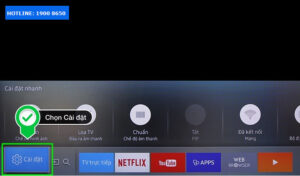
Bước 4: Lưu thư mục đã giải nén vào USB.
Bước 5: Bật Smart tivi Samsung và cắm USB vào.
Bước 6: Mở phần Cài đặt (Settings) của tivi rồi làm theo hướng dẫn như sau:
- Model 2020, 2019, 2018, 2017, 2016: Bạn nhấn Cài đặt (Settings) > Hỗ trợ (Support) > Cập nhật phần mềm (Software Update) > Cập nhật ngay (Update Now).
- Model 2015: Bạn chọn mục MENU > Hỗ trợ (Support) > Cập nhật phần mềm (Software Update) > ENTER
- Các mẫu tivi 2014: Bạn chọn mục Hỗ trợ (Support) > Cập nhật phần mềm (Software Update) > Cập nhật ngay (Update Now).
Bước 7: Lúc này sẽ có thông báo hiển thị để bạn lựa chọn việc chắc chắn muốn cập nhật không, bạn chọn Có (Yes) để tiếp tục.
Trên đây là Cách cập nhật phần mềm cho tivi Samsung đơn giản nhất mà chúng tôi muốn chia sẻ tới bạn. Cảm ơn bạn đã theo dõi bài viết. Nếu có bất kỳ thắc mắc nào quý khách hàng vui lòng liên hệ cho chúng tôi theo hotline: 1900 8650 để được tư vấn hỗ trợ tốt nhất bạn nhé!
============
ĐIỆN MÁY AKIRA
Địa chỉ Hà Nội: TT3-19, Khu đô thị Đại Kim mới, Phường Đại kim, Quận Hoàng Mai, Hà Nội
Địa chỉ Hồ Chí Minh: Số 4/12A, Bàu Bàng, P. 13, Q. Tân Bình, TP. HCM
website: https://phanphoidienmay.net/
Hotline: 1900 8650
Fapage: https://www.facebook.com/dienmayakiraofficial/

